Características del foro de debate
Actualizado el 30 de agosto de 2025
Cómo acceder al foro de discusión de la comunidad
Cuando hayas iniciado sesión en tu cuenta, accederás directamente al foro de la comunidad.
Si ya has iniciado sesión y deseas acceder a los foros desde otras partes del sitio Breastcancer.org, puedes pasar el cursor por encima de la pestaña Conectar, situada en la parte superior de la pantalla, para que aparezca un menú desplegable. Haz clic en Todos los temas para ir a la página de inicio de la comunidad. Desde este menú desplegable, también puedes acceder a Temas activos, Encontrar participantes o Buscar en la comunidad.
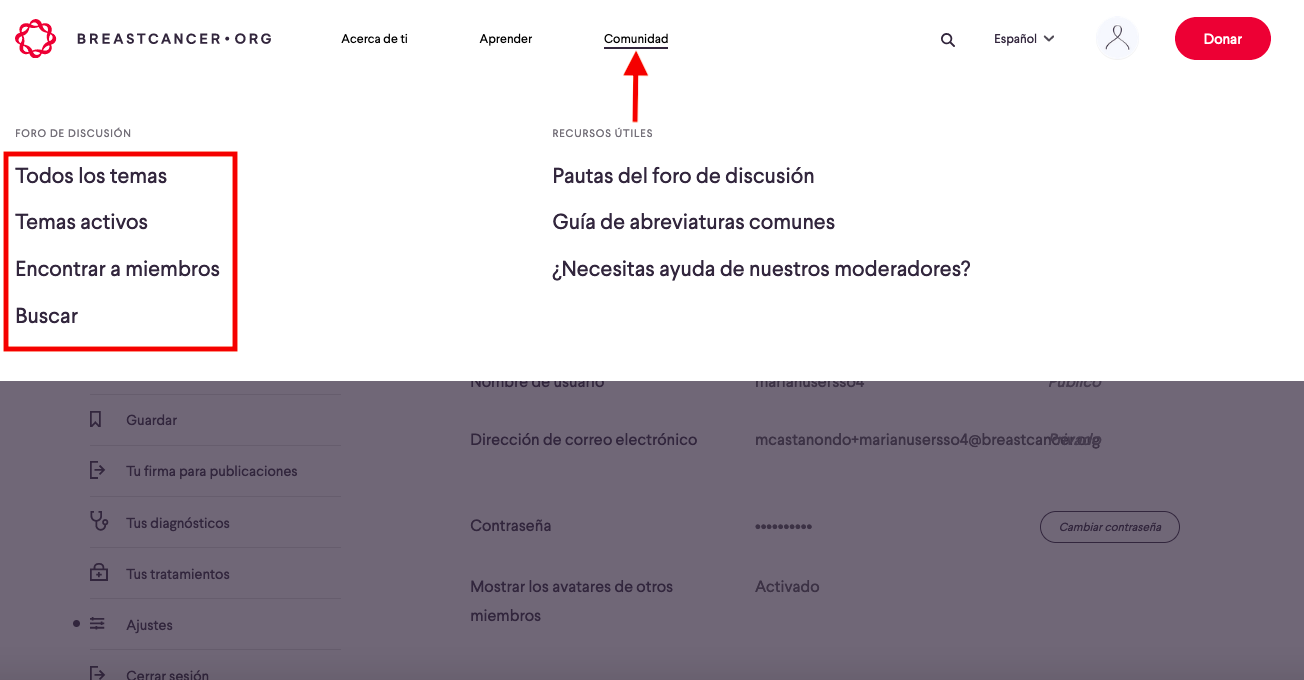
En un dispositivo móvil, una vez que hayas iniciado sesión en tu cuenta, haz clic en el ícono de la hamburguesa (≡) en la esquina superior derecha de la pantalla. En el menú que aparece, haz clic en Conectar. Haz clic en Todos los temas para ir a la página de inicio de la comunidad. Desde este menú desplegable, también puedes acceder a Temas activos, Encontrar participantes o Buscar en la comunidad.
Cómo acceder a tu perfil dentro de la comunidad
Haz clic en la imagen de Perfil, en la parte superior derecha de la pantalla y luego en el elemento emergente resultante:
Haz clic en tu imagen de perfil para ver cómo la ven los demás y acceder a tu registro de actividad, que incluye los debates que has iniciado y los comentarios que has hecho. También puedes acceder a tu Buzón de mensajes privados
Haz clic en Configuración de cuenta y privacidad para administrar tu configuración de notificaciones, lista de omitidos, configuración de firma o de citas.
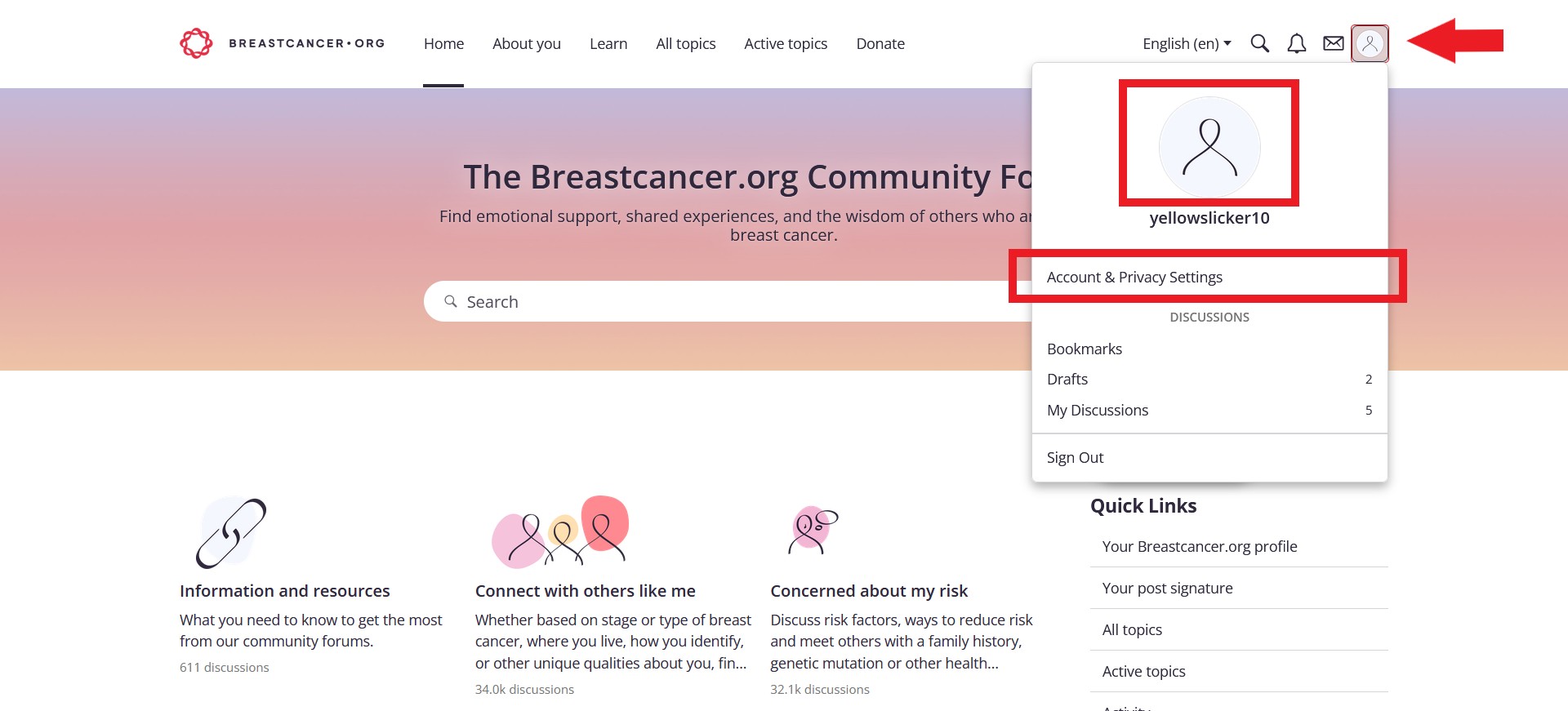
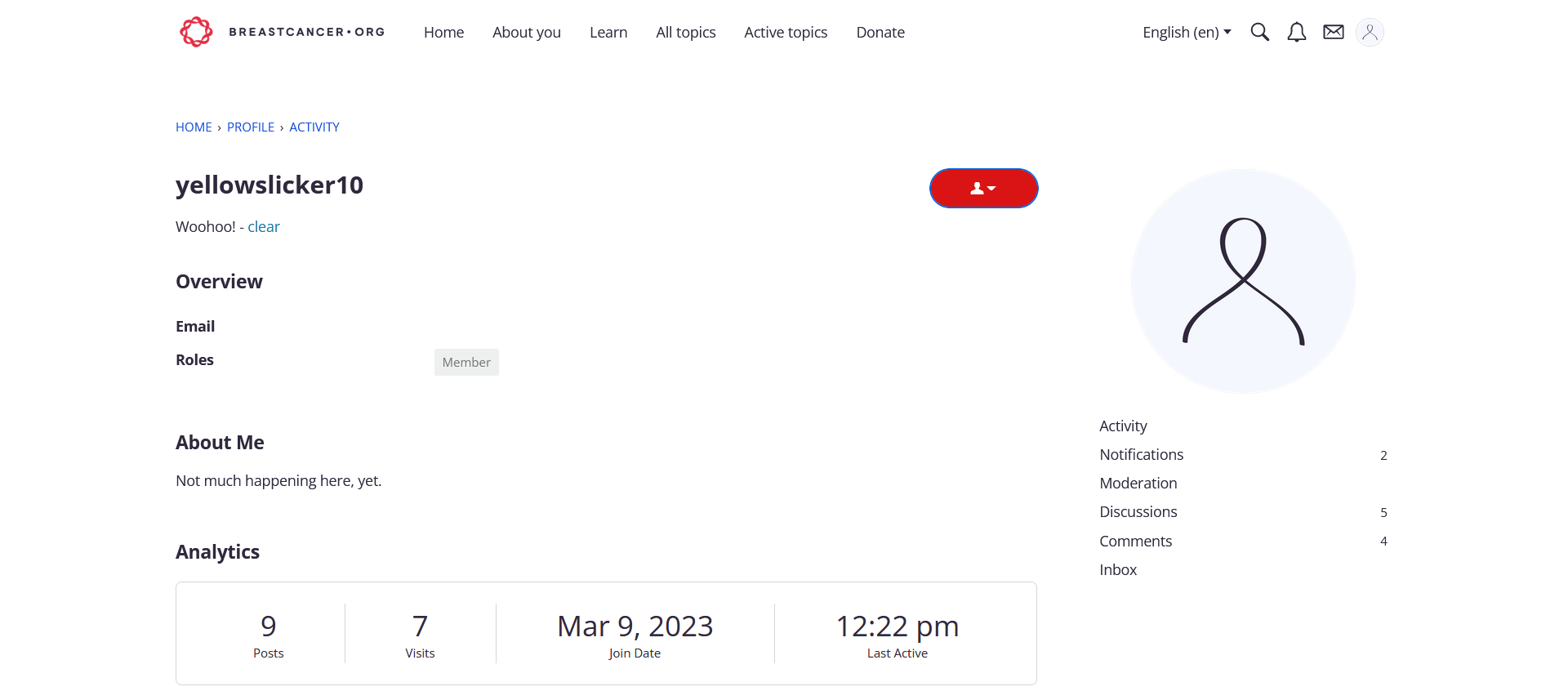
Cómo acceder al perfil de otro usuario dentro de la comunidad
Haz clic en el nombre de usuario o en la imagen de perfil de la persona, donde sea que aparezca en la comunidad. En el elemento emergente resultante:
Haz clic en Ver perfil para abrir la página de perfil de la persona en la pestaña actual.
Si utilizas una computadora de escritorio, puedes hacer clic con el botón secundario en Ver perfil y seleccionar pestaña/ventana nueva para abrir el perfil en una pestaña o ventana nueva, a fin de conservar la página actual.
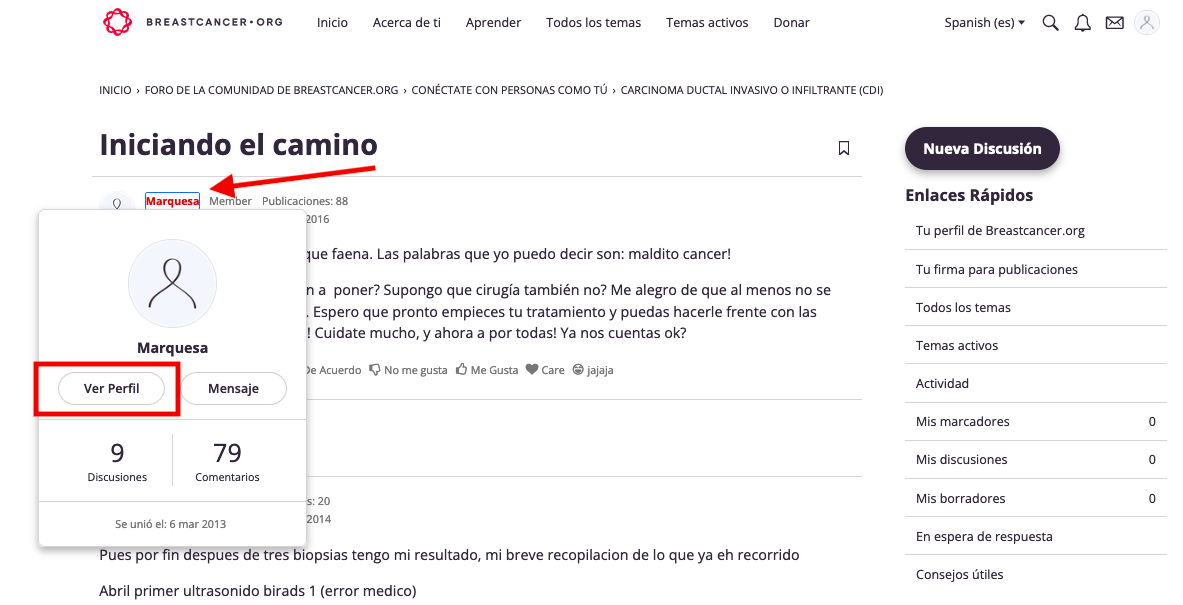
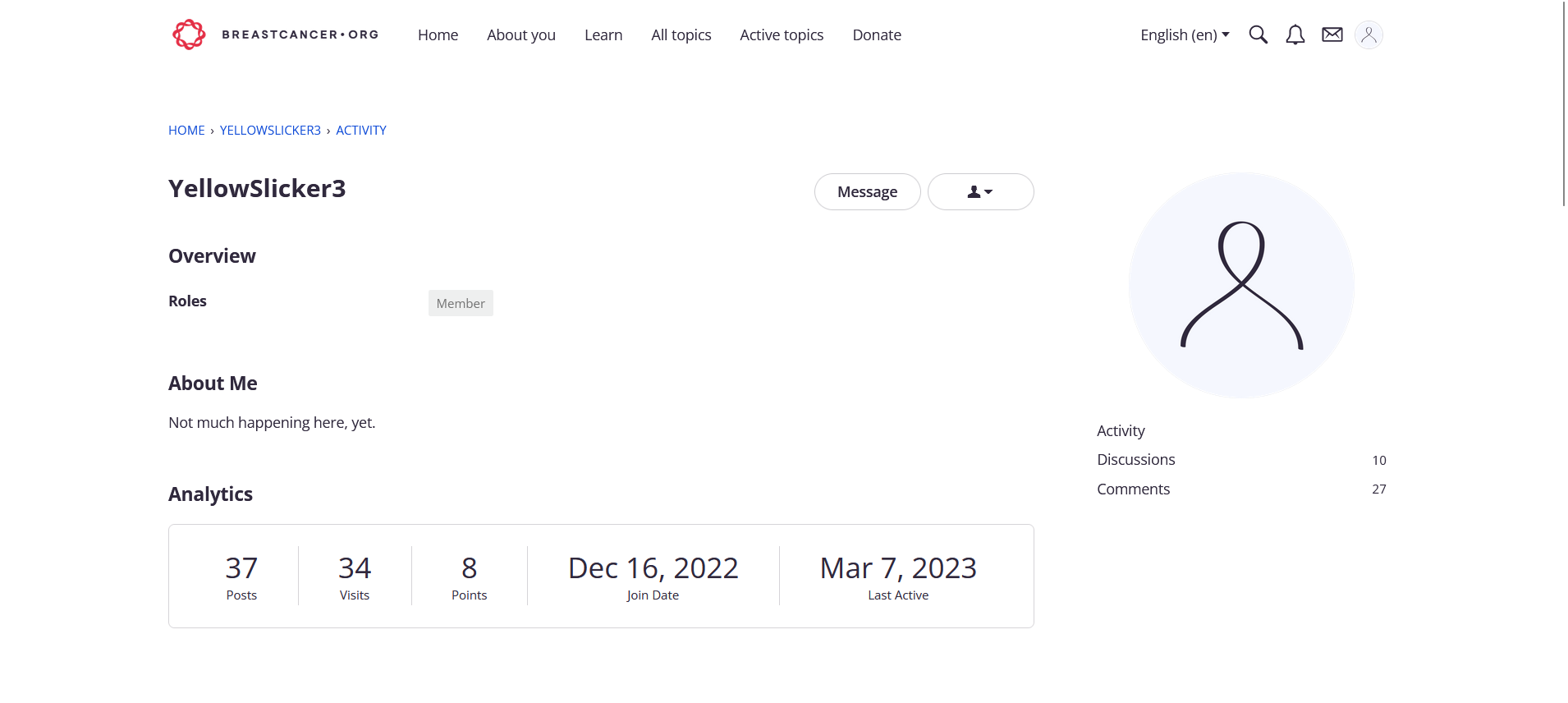
Nota: Si el usuario ha configurado su perfil como privado, se muestra el elemento emergente de usuario: “El perfil de este usuario es privado”, y no podrás ver el perfil.
Cómo editar la configuración de privacidad de tu perfil
Haz clic en la Imagen de perfil, en la parte superior derecha de la pantalla. A continuación, en el elemento emergente, haz clic en Configuración de cuenta y privacidad, donde podrás determinar si tu perfil será público o privado.
En la sección de Privacidad, marca la casilla correspondiente para mostrar tu perfil públicamente. Desactiva la casilla si deseas que tu perfil sea privado.
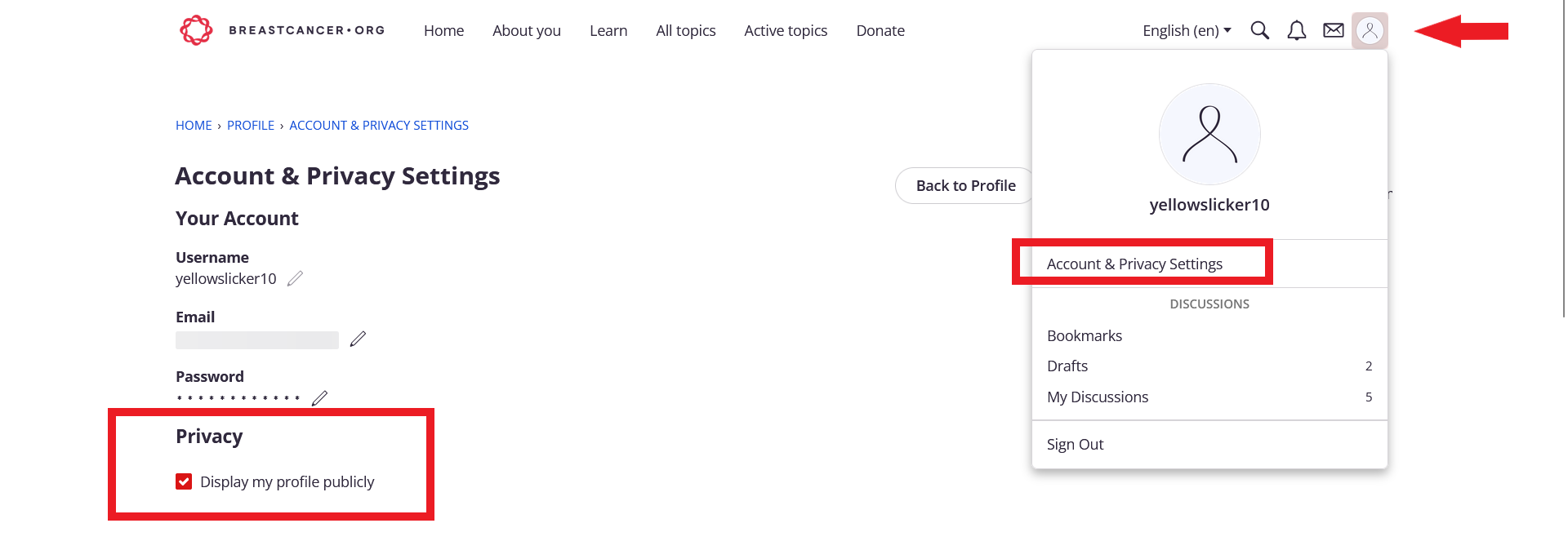
Todos los usuarios pueden marcar el perfil como privado a fin de impedir que lo vean otros usuarios, excepto los moderadores y los administradores de la comunidad.
Nota: Los perfiles de todos los usuarios se configuran como públicos de manera predeterminada. Debes cambiar la configuración para que el perfil sea privado.
Cómo usar la función buscar en los foros de discusión
En cualquier página del sitio, haz clic en el ícono de lupa que se encuentra en la esquina superior derecha, y aparecerá una barra de búsqueda. O bien, en la página Todos los temas, en la página Temas activos o en la página de cualquier categoría, haz clic en la barra de búsqueda que se encuentra en el titular de la parte superior de la página.
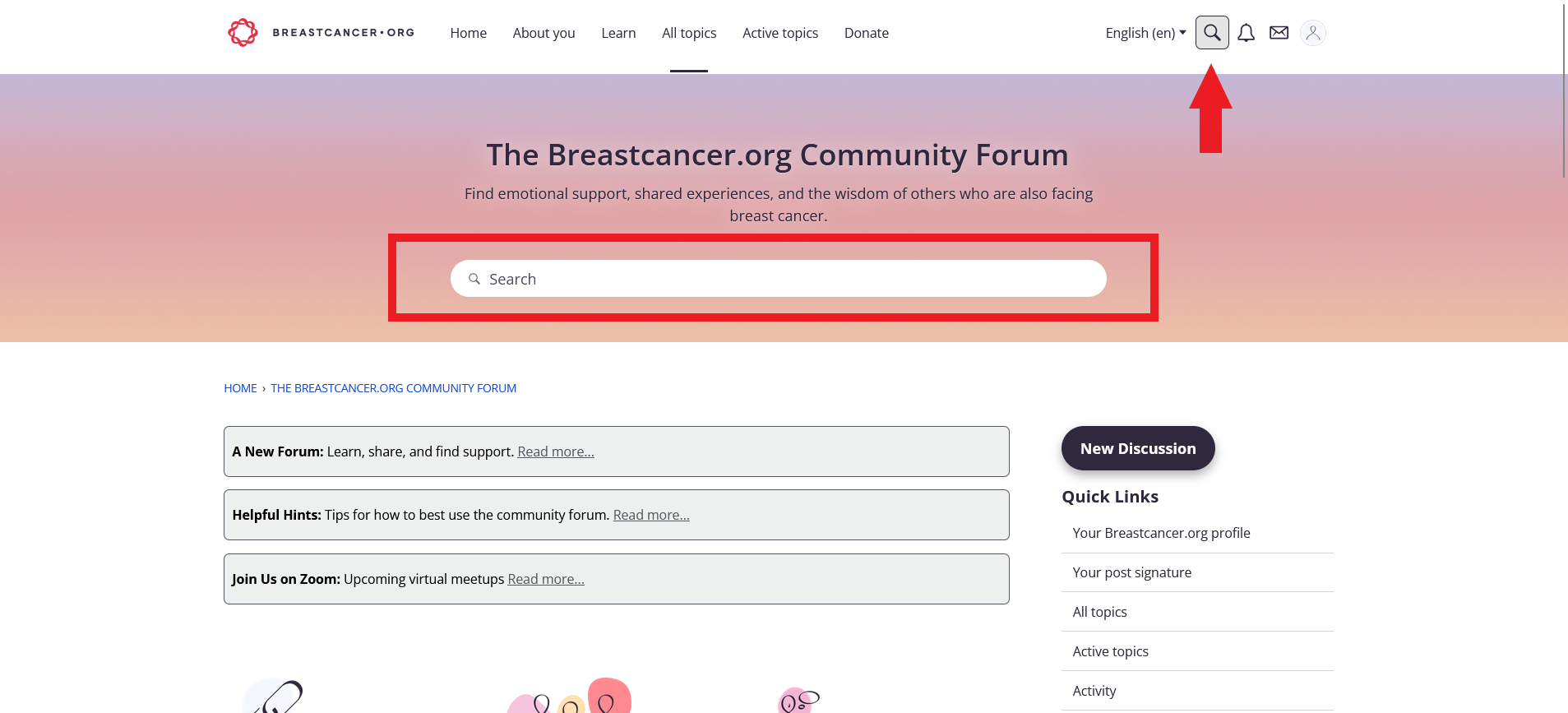
Escribe una palabra clave o un término, el nombre de usuario de un integrante o cualquier otra cosa que desees encontrar, y presiona Intro.
Los resultados de la búsqueda provendrán de todas las categorías dentro del foro.
Puedes filtrar los resultados por Discusiones, Categorías o Miembros usando los botones debajo de la barra de búsqueda. También puedes ordenar por Mejor coincidencia, Más reciente, Más antiguo, Temas principales y Temas populares.
Además, puedes filtrar aún más utilizando otros criterios mediante los campos situados a la derecha de la pantalla en una computadora de escritorio, o haciendo clic en Filtrar resultados en un dispositivo móvil.
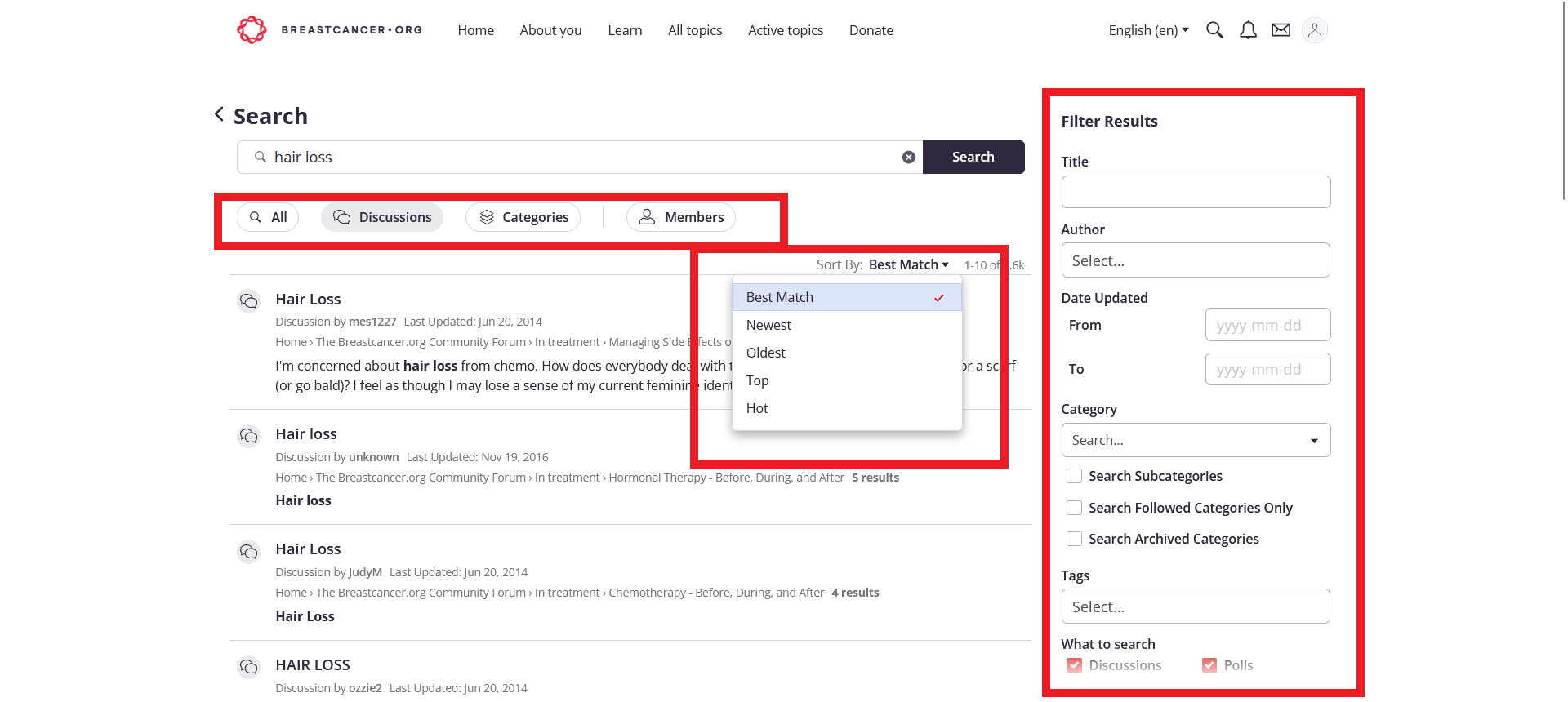
Cómo obtener resultados de búsqueda más precisos:
Utiliza las comillas para encontrar una palabra o frase exacta: “pérdida del cabello”
Para excluir un término de la búsqueda, utiliza el símbolo -: “pérdida”-“cabello”
Para buscar contenidos con varias consultas, utiliza el símbolo +: “caída del cabello”+“taxol”+“gorros fríos”
Cómo buscar miembros en función de criterios de perfil
Puedes acceder a la página de búsqueda de dos maneras:
En cualquier página del sitio, haz clic en el ícono de lupa que se encuentra en la esquina superior derecha, y aparecerá una barra de búsqueda.
Desde la página de Inicio, la página de Todos los temas, la página de Temas activos, cualquier página de Categoría o cualquier Foro, haz clic en la barra de búsqueda en el cartel de la parte superior de la página.
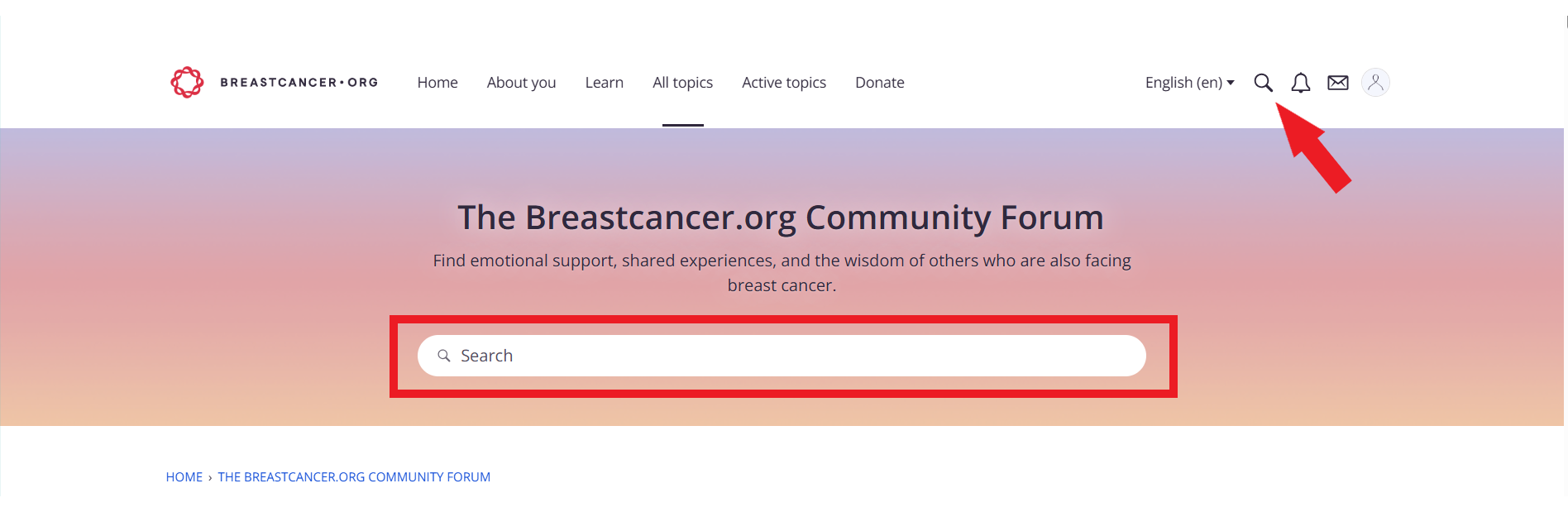
Una vez localizada la barra de búsqueda, coloca el cursor en el campo vacío y pulsa Intro.
En la página que aparece, bajo la barra de búsqueda en blanco, selecciona el botón Miembros. Si conoces al miembro que buscas, puedes introducir tu nombre de usuario en el campo de búsqueda y pulsar Intro para encontrar su perfil.
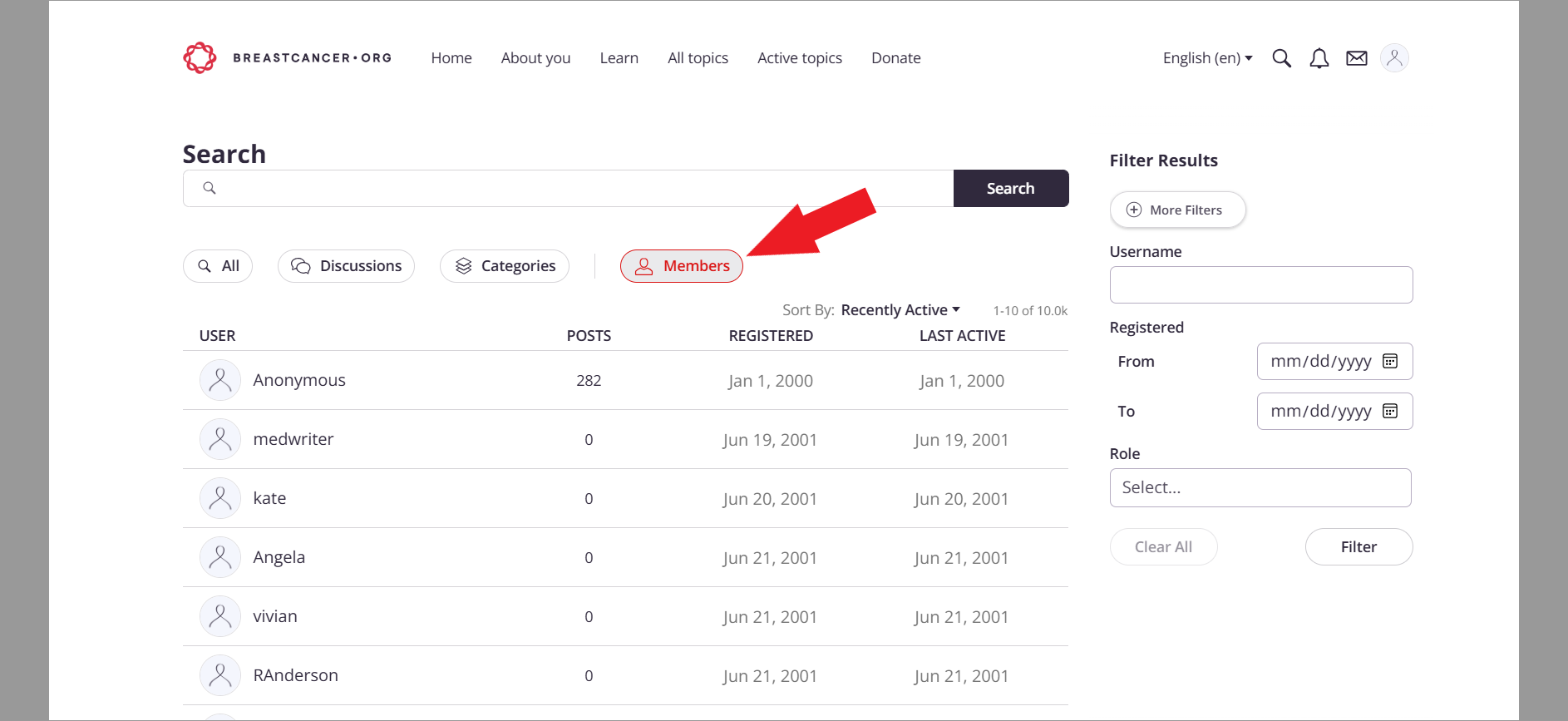
Si buscas a un miembro que aún no conoces, puedes encontrarlo siguiendo estos pasos basándote en la información de su perfil:
Una vez que hayas seleccionado el botón Miembros, haz clic en el botón +Más filtros situado a la derecha de la pantalla en el escritorio, o haz clic en Filtrar resultados y luego en +Más filtros en el dispositivo móvil
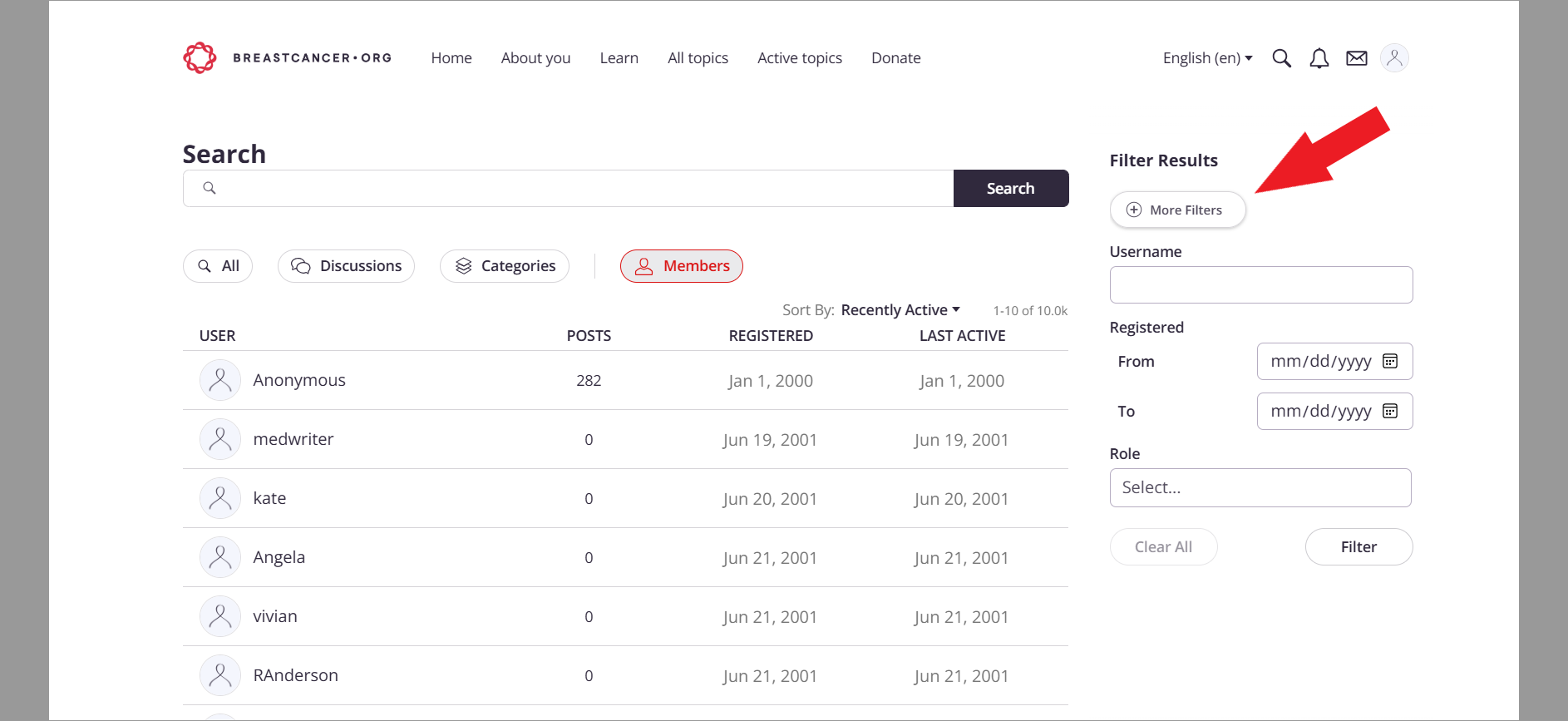
En el elemento emergente, completa tantos campos como desees. La mayoría de los campos son opciones desplegables preseleccionadas, que probablemente obtendrán el mayor número de resultados. La mayoría de los campos también permiten selecciones múltiples.
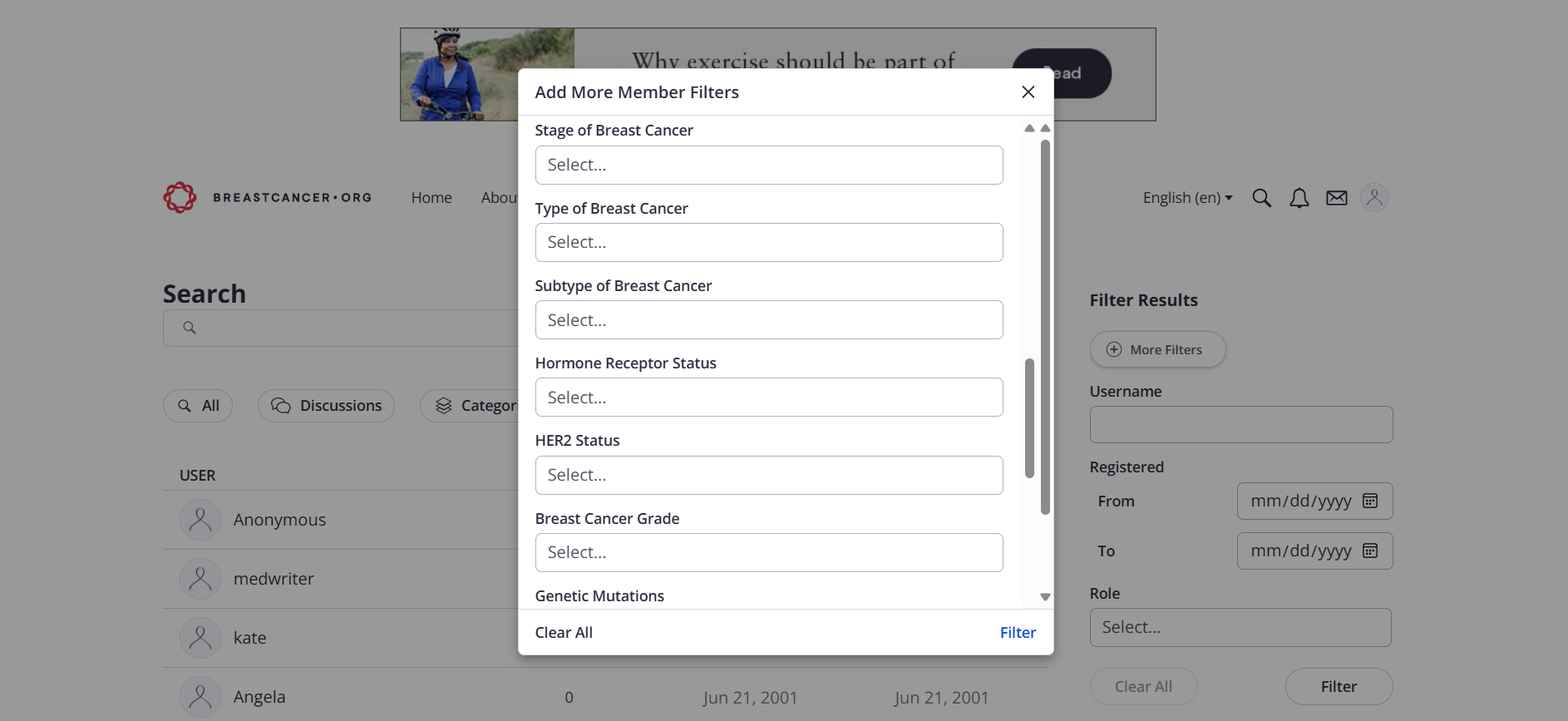
Una vez seleccionados los criterios, haz clic en el botón Filtrar situado en la parte inferior de la ventana.
La página resultante mostrará una lista de los miembros que cumplen los criterios que has seleccionado.
Puedes ver los perfiles de los miembros haciendo clic en su nombre de usuario y seleccionando Ver perfil, o enviarles un mensaje directo seleccionando Mensaje.
¿Cómo encontrar los temas activos?
Puedes acceder a discusiones que recientemente se crearon o recibieron comentarios. Para eso, haz clic en el enlace Temas activos, que se encuentra en la barra de navegación de la parte superior de la pantalla, o en el menú de Enlaces rápidos a la derecha de la pantalla, si usas una computadora de escritorio.
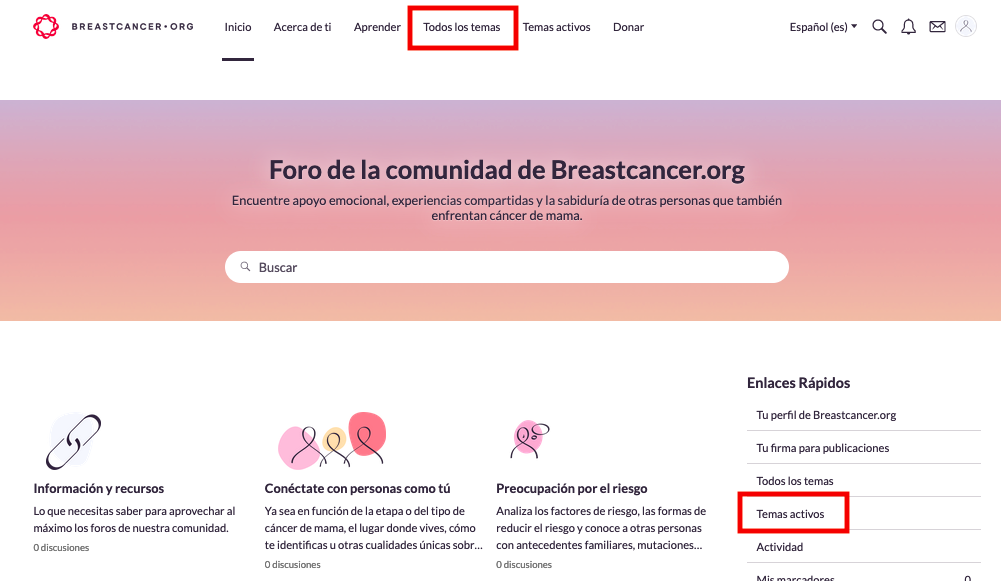
Si usas un dispositivo móvil, para acceder a Temas activos haz clic en el menú de la hamburguesa (≡) que se encuentra en la parte superior izquierda de la pantalla.
Cómo marcar un debate y encontrar los debates marcados
Para marcar cualquier discusión, haz clic en el ícono de Marcador que se encuentra a la derecha del título de la discusión. De esta manera, se agrega la discusión a tu página personal Mis marcadores, en la que figura todo el contenido que marcaste para facilitar las consultas.
Para acceder a tus Discusiones marcadas, haz clic en Mis marcadores, en el menú de Enlaces rápidos que se encuentra a la derecha de la pantalla de la computadora de escritorio. En dispositivo móvil, el menú Enlaces rápidos se encuentra en la parte inferior de la página y también en el menú hamburguesa (≡) de la parte superior izquierda de la pantalla. En los dispositivos móviles y las computadoras de escritorio, también puedes acceder a tus borradores haciendo clic en la imagen de tu perfil y luego seleccionando Marcadores.
Cómo enviarle un mensaje privado a un miembro
Puedes iniciar una conversación privada con otro usuario de varias maneras:
En la Bandeja de entrada, haz clic en el botón Nuevo mensaje en la versión de escritorio o en el ícono de nuevo mensaje en el dispositivo móvil. Necesitarás indicar el nombre de la persona a la que deseas enviarle el mensaje.
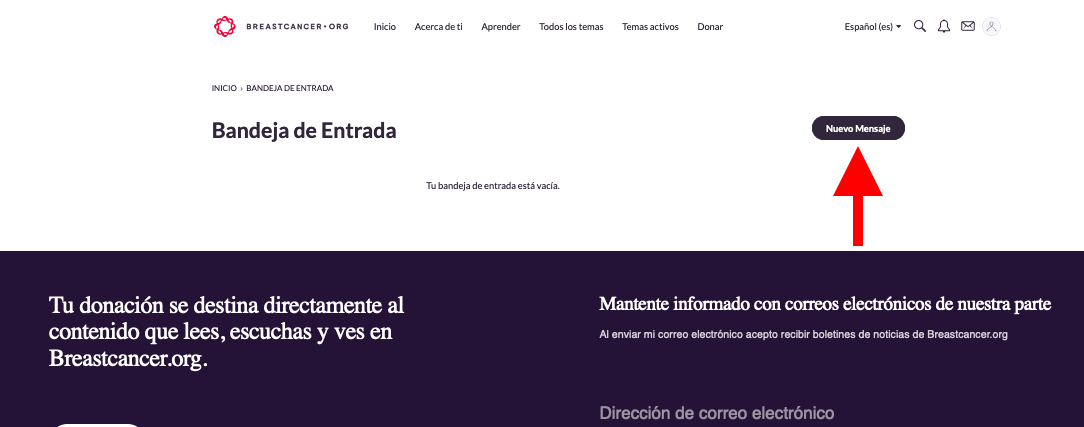
Haz clic en el nombre de usuario de alguien para mostrar su ficha de usuario y, a continuación, haz clic en el botón Mensaje para iniciar una conversación con la persona.
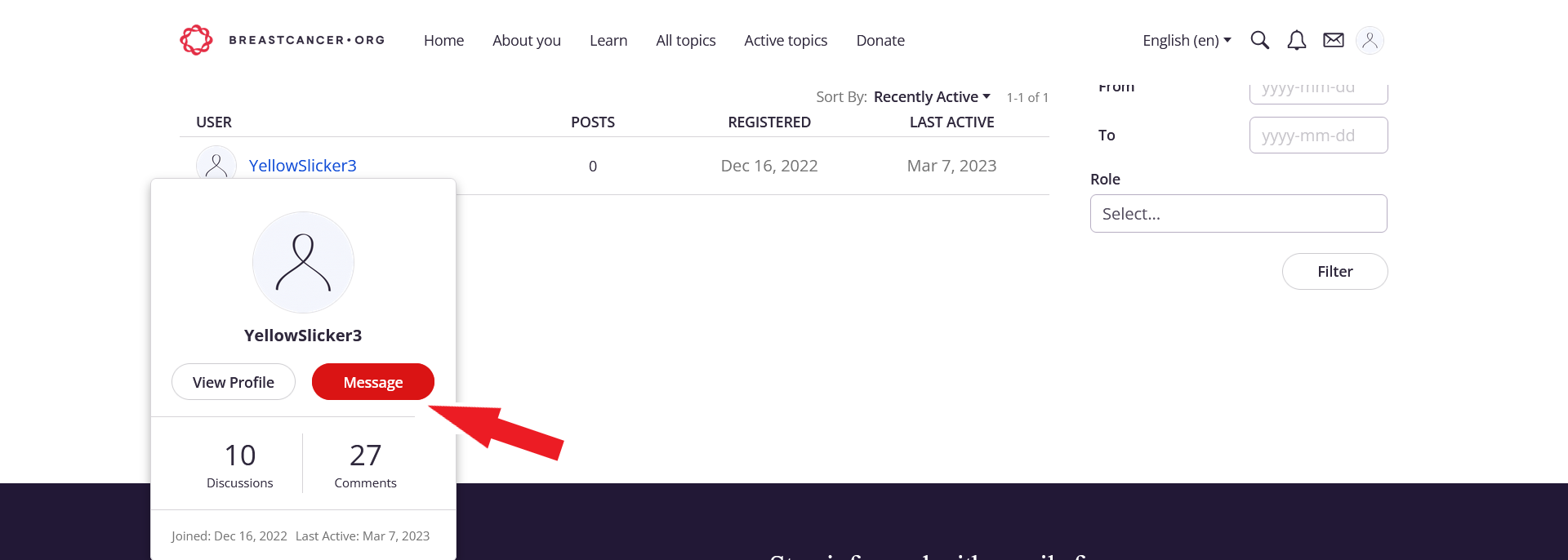
Desde el perfil de un usuario, haz clic en el botón Mensaje para iniciar una conversación con esa persona.
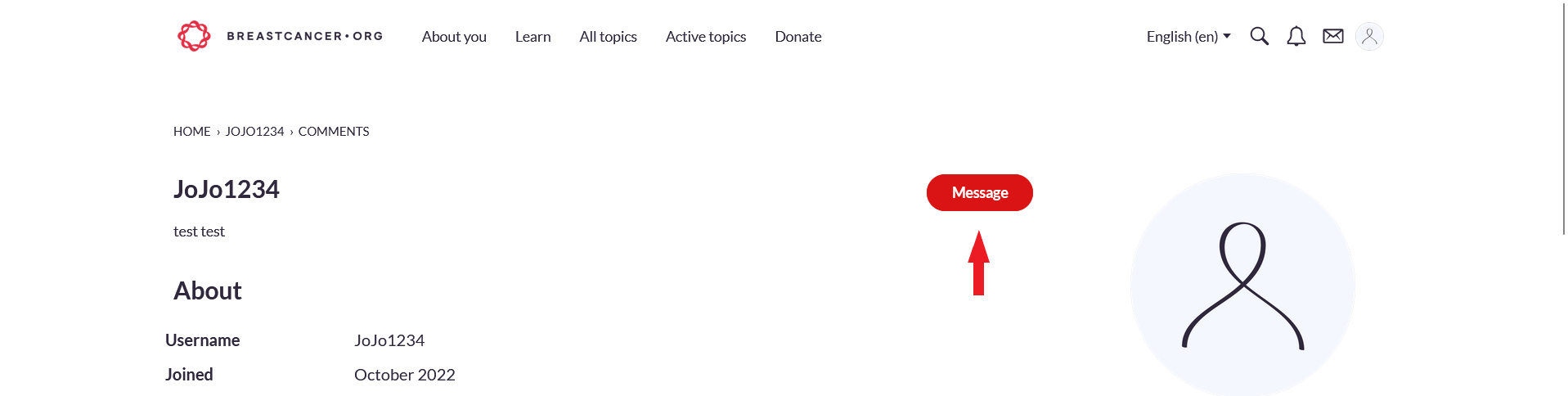
Cómo enviarles un mensaje privado a varios integrantes
Nota: De manera predeterminada, solo puede haber hasta cinco personas en una conversación privada.
Sigue las instrucciones para iniciar una conversación privada con un miembro.
Una vez que tengas abierto el cuadro de Mensaje nuevo, verás el campo Destinatarios.
En el campo Destinarios, comienza a escribir los nombres de usuario de los demás integrantes a los que deseas incluir en tu conversación privada. Recibirás sugerencias de miembros entre los que elegir, pero asegúrate de que seleccionas a los correctos.
Una vez que hayas agregado a todos los integrantes a quienes deseas enviarles el mensaje (hasta cinco), comienza a escribir el mensaje en el campo correspondiente.
Haz clic en Iniciar conversación cuando hayas terminado para enviar tu mensaje a todos los miembros seleccionados.
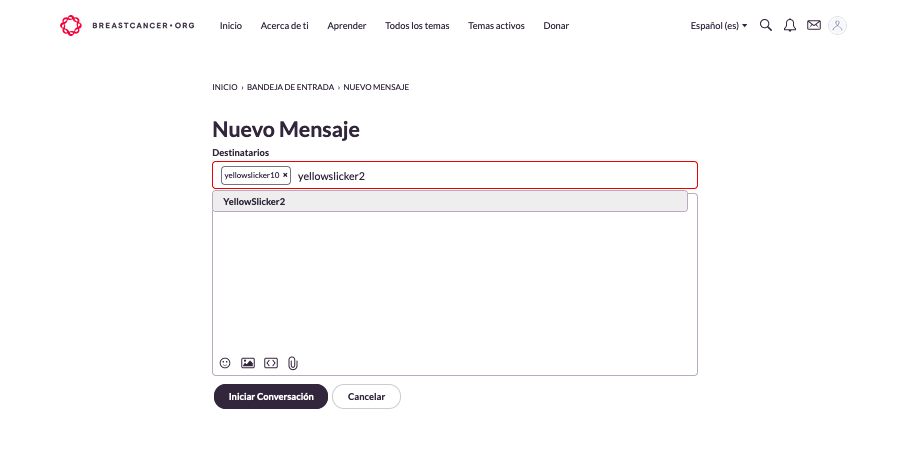
Cómo utilizar la función de actividad
Tu página de actividad personal
Haz clic en tu imagen de perfil para acceder al registro de actividad de tu perfil. Tu registro de actividad incluye un campo de texto en la parte superior. Este es tu muro, donde tú y todos los usuarios pueden publicar comentarios. También verás una lista de tus actividades. Puedes utilizar el cuadro de texto de la actividad para compartir un estado diario (por ejemplo, “¡Hoy es mi cumpleaños!”).
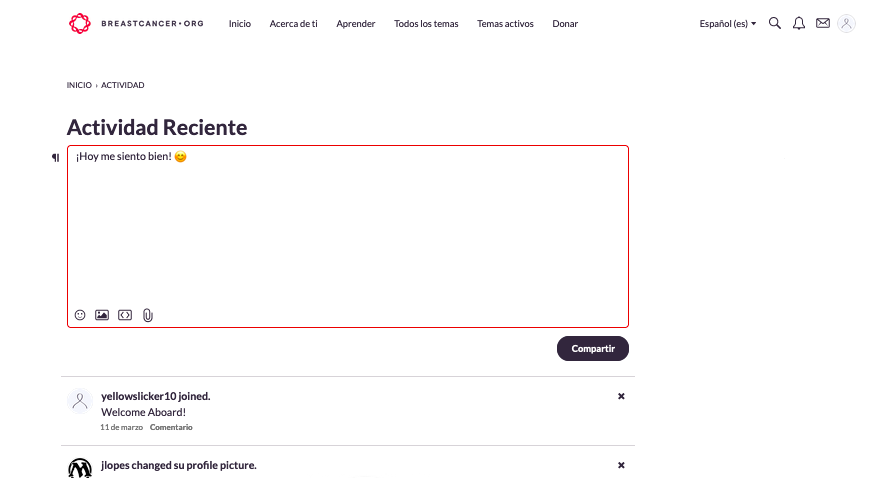
La publicación de tu actividad reciente también aparece debajo de tu nombre de usuario cuando otros participantes ven tu perfil. Esta publicación puede eliminarse en cualquier momento. Para eso, accede a tu página de perfil y haz clic en Borrar junto al estado que se muestra.
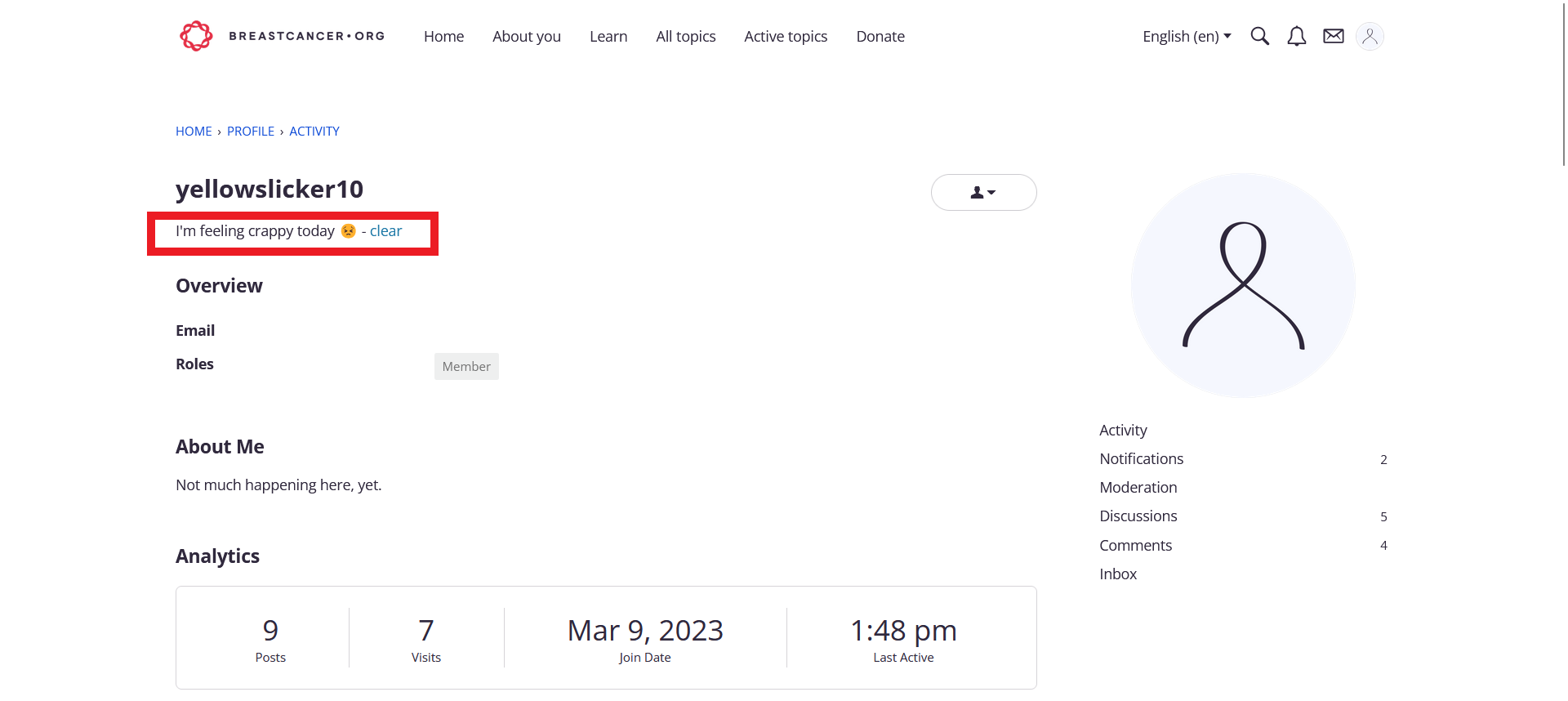
Los comentarios que se agregan a tu muro aparecen inmediatamente en tu lista de actividades. Estos comentarios permanecerán allí a menos que los elimines. Para eso, haz clic en la x que se encuentra a la derecha del comentario.
Páginas de actividad de otros integrantes
Si deseas centrarte en la actividad de un usuario específico, o hacerle comentarios directamente, puedes acceder a su muro de actividades haciendo clic en su imagen de perfil y viendo su perfil. Los comentarios que se agregan a muros ajenos inmediatamente aparecen en el muro de la persona y también se muestran en tu propia lista de actividades. Los comentarios permanecerán visibles a menos que los elimines. Para eso, haz clic en la x que se encuentra a la derecha del comentario.
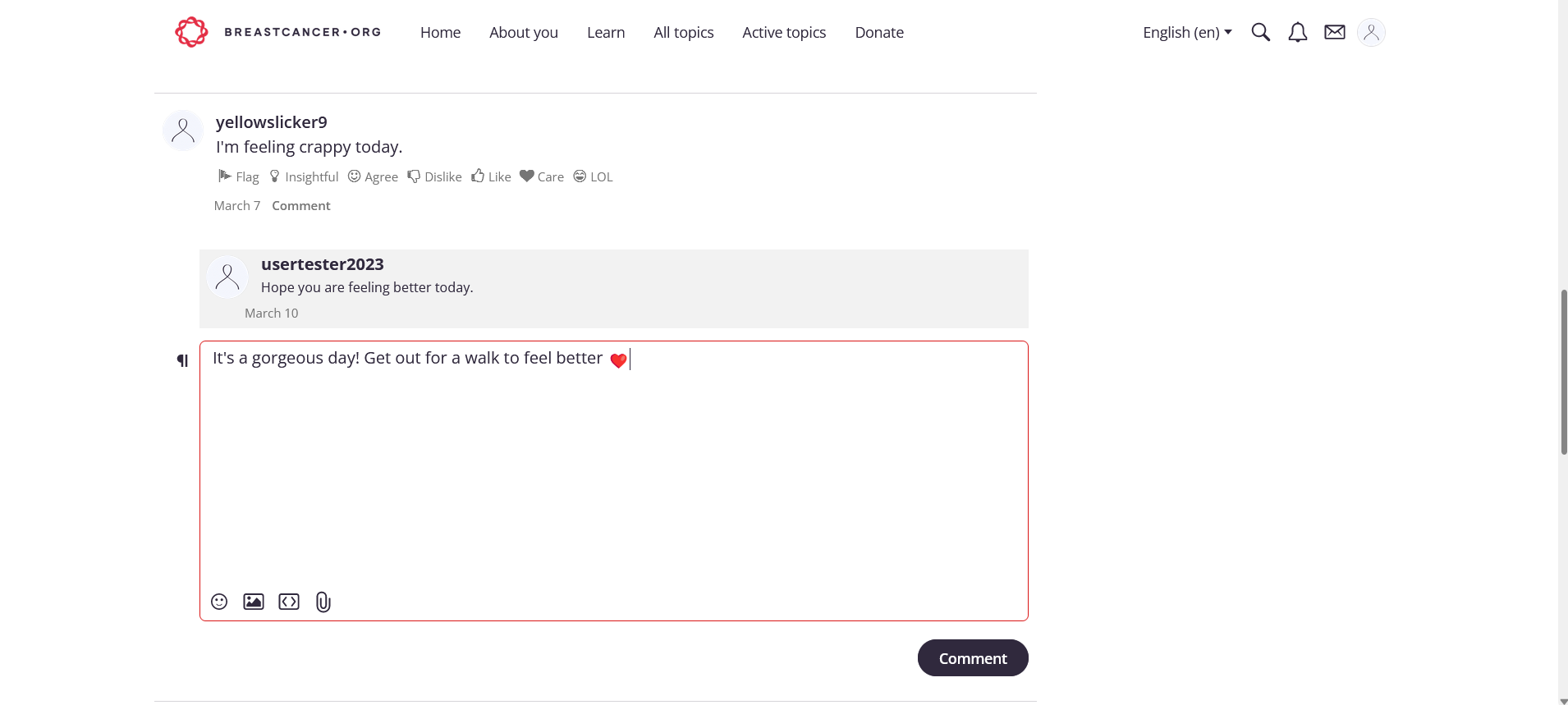
Cómo ignorar o bloquear a ciertos integrantes
Si deseas ignorar a un participante, navega hasta tu configuración de Cuenta y privacidad. Para eso, haz clic en tu imagen de perfil, en la esquina superior derecha de la pantalla. En la página de tu cuenta, selecciona Lista de ignorados en la barra de navegación situada a la derecha de la pantalla en la computadora de escritorio, o en la parte inferior de la página en el dispositivo móvil. En la página de la lista de omitidos, escribe el nombre de usuario del integrante a quien deseas ignorar y haz clic en Aceptar. Ese miembro se agregará a tu Lista de ignorados. En cualquier momento puedes quitar a un integrante de la lista de ignorados. Para eso, haz clic en el botón Dejar de ignorar que aparece junto al nombre de usuario en la lista de ignorados.
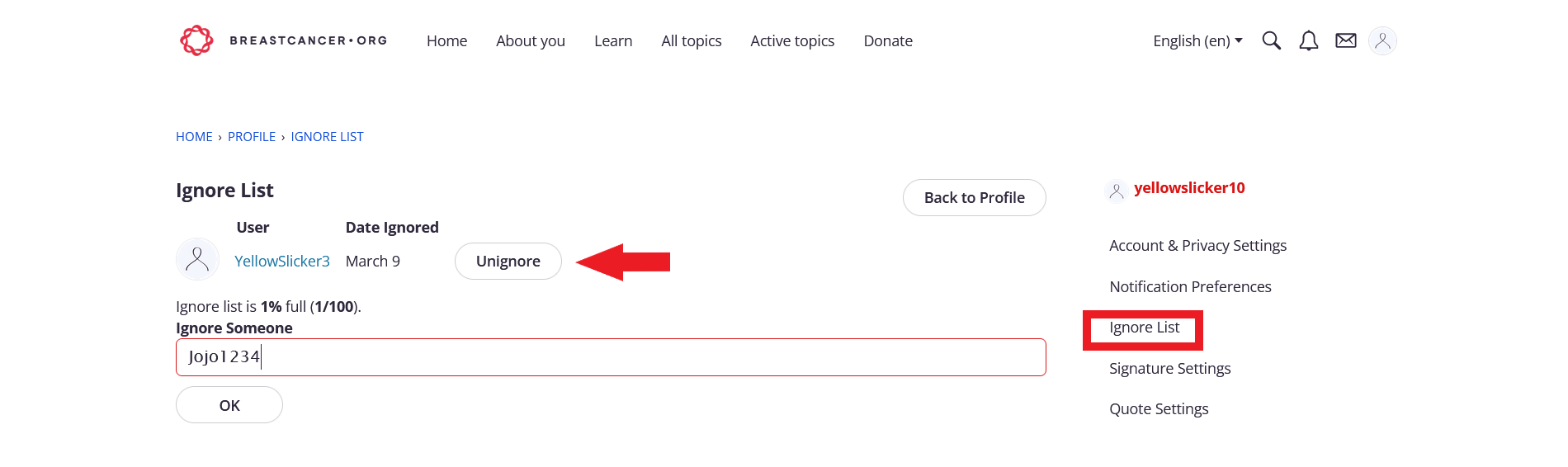
Cómo actualizar tus preferencias de notificaciones de la comunidad
Puedes personalizar tus preferencias de notificaciones en tu perfil. Hay algunos ajustes predeterminados que pueden habilitarse o deshabilitarse.
1. Haz clic en tu imagen de perfil (avatar) dentro de la comunidad.
2. Aparecerá un menú desplegable. Allí, elige Configuración de cuenta y privacidad
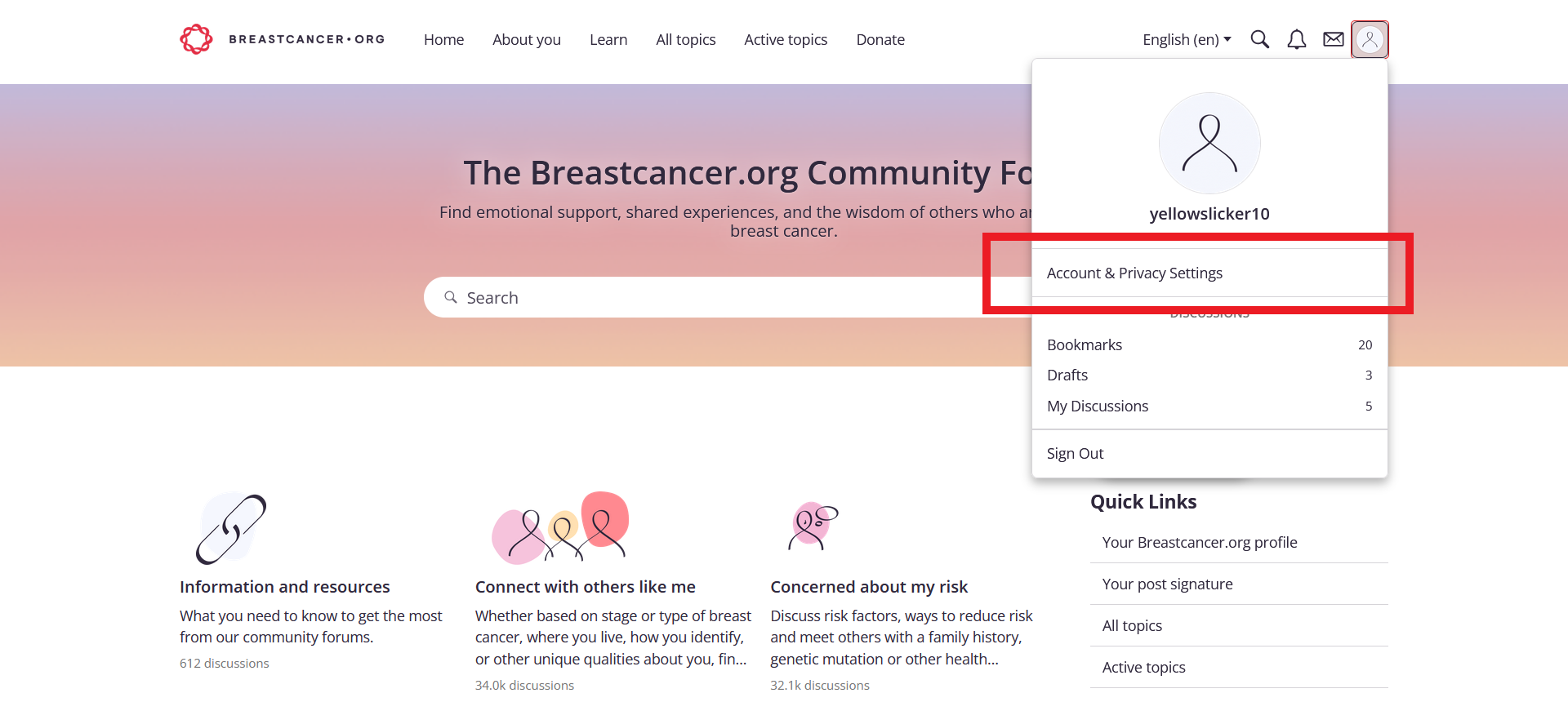
3. En la página resultante, haz clic en Preferencias de las notificaciones en el menú situado a la derecha de la pantalla en la computadora de escritorio, o en la parte inferior de la página en el dispositivo móvil.
4. Aparecerá una lista de opciones, donde podrás utilizar las casillas de verificación para determinar cuáles notificaciones deseas recibir y cómo. El ícono de la campana representa una notificación emergente, y el ícono de la bandeja de entrada representa una notificación por correo electrónico. Si no deseas recibir ninguna notificación, desactiva ambas casillas.
5. Haz clic en Guardar preferencias, en la parte inferior de la página, para aplicar tus cambios.

Cómo silenciar las notificaciones
La función Silenciar publicación te ayuda a desactivar las alertas de determinadas discusiones cuando ya no quieres recibir notificaciones al respecto, pero igual quieres mantenerlas en tus marcadores. Si una conversación que tenías en tus marcadores porque la querías tener a mano ha dejado de ser relevante para ti o ha respondido a tus preguntas, puedes detener las alertas relacionadas con la función Silenciar sin abandonarla por completo.
Hay dos formas de utilizar la función Silenciar:
Puedes hacer clic en Silenciar (Mute) en la parte inferior de cualquier correo electrónico de notificación.
Haz clic en los tres puntos de la parte superior derecha de cualquier discusión (⋯) y selecciona Silenciar. Si cambias de opinión, siempre puedes hacer clic en esos mismos tres puntos y anular la función de silenciar.
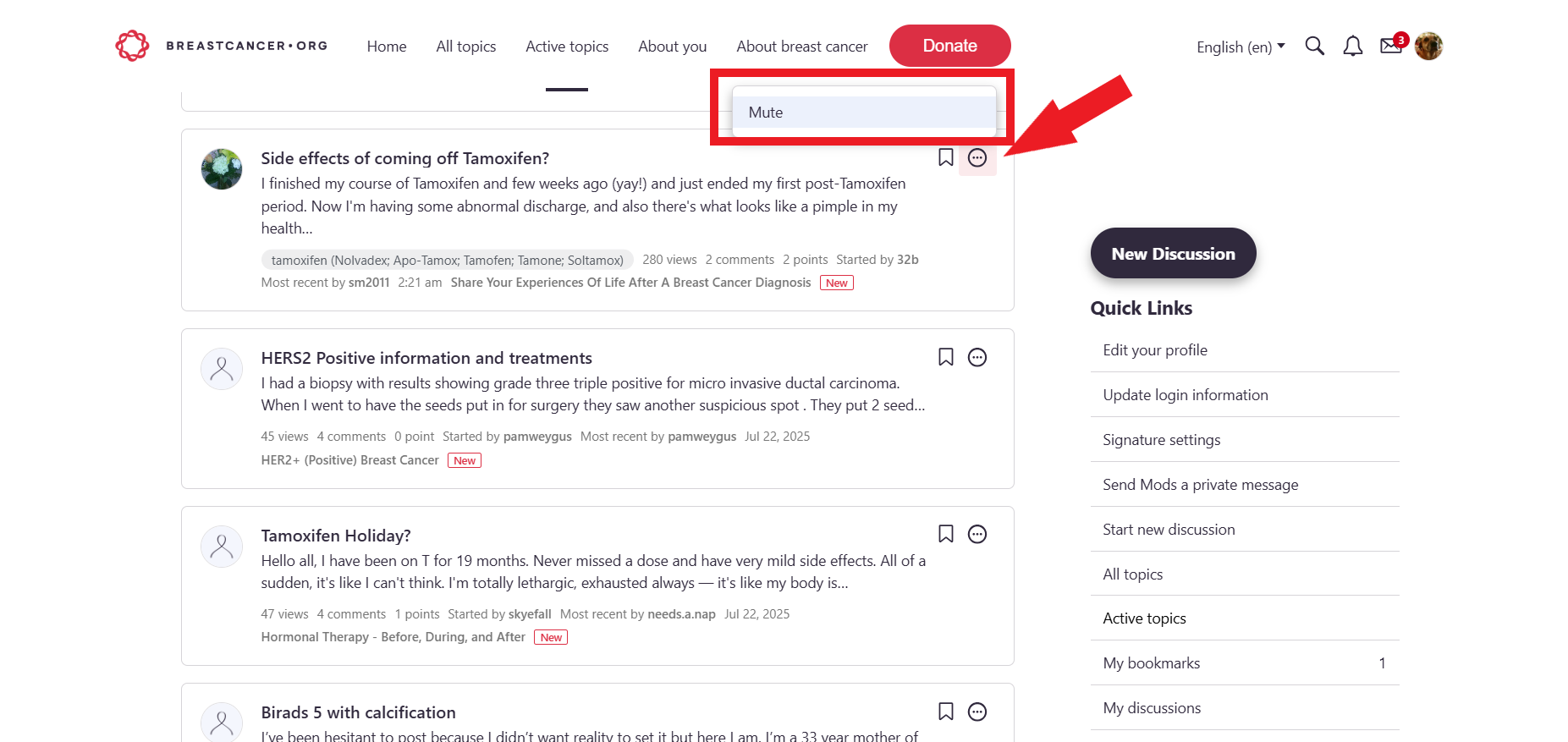
Descartar los mensajes de anuncio
Una vez que hayas leído un anuncio de discusión de los moderadores o administradores y ya no consideres necesario leerlo nuevamente, puedes descartar el mensaje haciendo clic en los tres puntos que aparecen en la parte superior derecha de cualquier discusión (⋯), y seleccionar Descartar (Dismiss). El anuncio dejará de ser visible para ti una vez que salgas de la página o la actualices.
